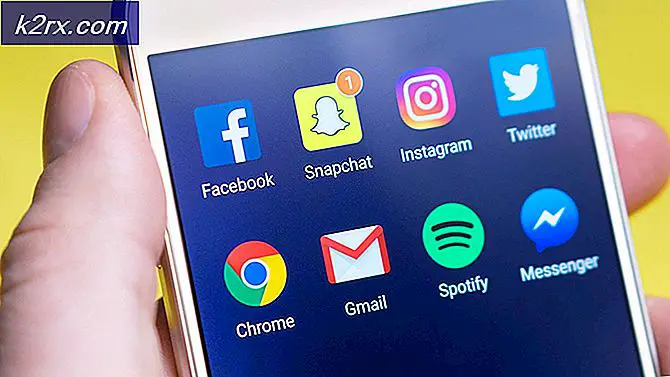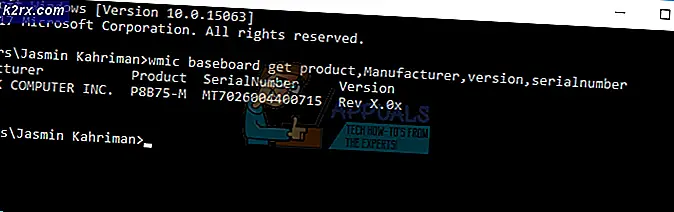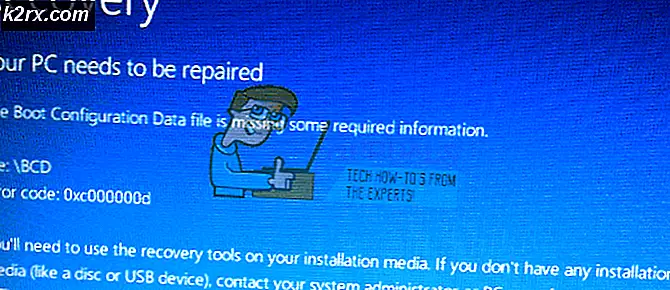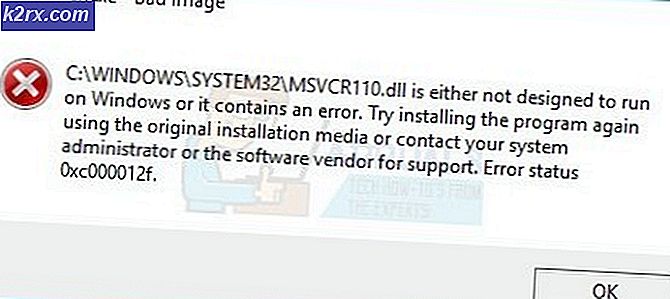แก้ไข: การส่งข้อผิดพลาด 0x80040201 บน Outlook
ข้อผิดพลาดของ Outlook 0x80040201 อาจเกิดจากปัจจัยหลายประการซึ่งรวมถึงการตั้งค่า SMTP ที่ไม่ถูกต้องโปรแกรมป้องกันไวรัสของ บริษัท อื่นโปรแกรมเสริม ฯลฯ ผู้ใช้หลายคนรายงานว่าพวกเขาเห็นรหัสข้อผิดพลาดดังกล่าวขณะพยายามส่งอีเมลไปยังผู้รับ ในบางกรณีตามรายงานของผู้ใช้บางฉบับพวกเขาสามารถส่งอีเมลได้ในขณะที่ตอบกลับอีเมลที่ได้รับ อย่างไรก็ตามเมื่อพวกเขาพยายามเขียนอีเมลตั้งแต่เริ่มต้นแล้วส่งไปรหัสข้อผิดพลาดดังกล่าวจะเกิดขึ้นพร้อมกับรหัสข้อความต่อไปนี้
ผู้ใช้หลายคนใช้แอปพลิเคชัน Outlook บนเดสก์ท็อปบนระบบปฏิบัติการ Windows 10 อย่างไรก็ตามเช่นเดียวกับแอปพลิเคชันอื่น ๆ ที่มีอยู่จะพบปัญหาในขณะนี้ คุณสามารถแก้ไขข้อผิดพลาดได้โดยใช้วิธีแก้ไขปัญหาที่ระบุด้านล่าง
อะไรทำให้ Outlook เกิดข้อผิดพลาด 0x80040201
ข้อผิดพลาดอาจเกิดขึ้นได้จากหลายสาเหตุเนื่องจากไม่มีสาเหตุเฉพาะที่เราสามารถตำหนิทุกอย่างได้ ดังนั้นเพื่อจัดทำรายการสาเหตุที่เป็นไปได้ข้อผิดพลาดมักเกิดจากปัจจัยต่อไปนี้ -
เมื่อคุณมีความเข้าใจพื้นฐานเกี่ยวกับสาเหตุที่เป็นไปได้ของข้อผิดพลาดแล้ว คุณสามารถใช้วิธีแก้ไขปัญหาต่อไปนี้เพื่อหลีกเลี่ยงปัญหา
โซลูชันที่ 1: ปิดใช้งานโปรแกรมป้องกันไวรัสของ บริษัท อื่น
ขั้นตอนแรกในการแยกปัญหาคือปิดโปรแกรมป้องกันไวรัสของ บริษัท อื่นที่คุณใช้งานอยู่ในระบบของคุณ โปรแกรมป้องกันไวรัสมักจะกำหนดข้อ จำกัด และบล็อกคำขอต่างๆที่ระบบส่งออกไปเนื่องจากข้อผิดพลาดหลายประการเกิดขึ้น ดังนั้นก่อนที่คุณจะลองใช้วิธีแก้ไขปัญหาอื่นตรวจสอบให้แน่ใจว่าได้ปิดโปรแกรมป้องกันไวรัสของ บริษัท อื่นหากคุณกำลังใช้งานอยู่
โซลูชันที่ 2: เรียกใช้ Outlook ในเซฟโหมด
การเข้าสู่โซลูชันที่สองดังที่เราได้กล่าวไปแล้วปัจจัยที่เป็นไปได้อีกประการหนึ่งของปัญหาคือ Add-in ของบุคคลที่สามใน Outlook ส่วนเสริมเหล่านี้มักมีส่วนทำให้เกิดปัญหาบางอย่างกับแอปพลิเคชันดังนั้นในกรณีเช่นนี้จึงจำเป็นต้องลบออก
ขั้นแรกคุณจะต้องเรียกใช้ Outlook ใน Safe Mode เพื่อดูว่าแยกปัญหาได้หรือไม่ การทำงานใน Safe Mode จะไม่มี Add-in ของบุคคลที่สามดังนั้นคุณสามารถตรวจสอบได้ว่า Add-in เป็นสาเหตุของข้อผิดพลาดจริงหรือไม่ ในกรณีที่คุณสามารถส่งอีเมลได้อย่างราบรื่นใน Safe Mode นั่นหมายความว่า Add-in ของบุคคลที่สามเป็นสาเหตุของปัญหา ในสถานการณ์เช่นนี้ คุณจะต้องลบออก วิธีเรียกใช้ Outlook ใน Safe Mode มีดังนี้
- กด คีย์ Windows + R เพื่อเปิดไฟล์ วิ่ง กล่องโต้ตอบ
- พิมพ์ข้อมูลต่อไปนี้แล้วกด Enter:
Outlook / ปลอดภัย
- สิ่งนี้จะเปิดขึ้น Microsoft Outlook ใน โหมดปลอดภัย.
หากคุณสามารถส่งอีเมลได้สำเร็จคุณสามารถลบ Add-in ได้โดยทำดังต่อไปนี้:
- เปิดออก Outlook.
- ไปที่ ไฟล์ จากนั้นไปที่ ตัวเลือก.
- เปลี่ยนเป็นไฟล์ Add-in และลบส่วนเสริมของบุคคลที่สามทั้งหมดที่คุณได้เพิ่มเข้าไป
- รีสตาร์ทแอปพลิเคชัน
โซลูชันที่ 3: การล้างรายการเติมข้อความอัตโนมัติ
ดังที่เราได้กล่าวไว้ข้างต้น ในบางกรณี หากคุณสร้างบัญชี Exchange อีเมลของคุณจะถูกแปลงเป็น POP3 เนื่องจากแอปพลิเคชัน Outlook จะค้นหาผู้ติดต่อที่เติมข้อความอัตโนมัติที่อยู่ในรายการเติมข้อความอัตโนมัติของ Exchange เมื่อคุณว่างในรายการแอปพลิเคชัน Outlook จะเริ่มค้นหาในไฟล์. PST สำหรับผู้ติดต่อเติมข้อความอัตโนมัติ นอกจากนี้ยังจะสร้างรายการเติมข้อความอัตโนมัติใหม่อย่างต่อเนื่อง วิธีล้างรายการมีดังนี้
- เปิดออก Microsoft Outlook.
- ไปที่ ไฟล์ จากนั้นไปที่ ตัวเลือก.
- เปลี่ยนเป็นไฟล์ จดหมาย แล้วเลื่อนลงไปจนพบ ‘ส่งข้อความ’.
- คลิก 'รายการเติมข้อมูลอัตโนมัติที่ว่างเปล่าปุ่ม '
- หลังจากนั้นคลิก ตกลง.
หวังว่าจะแก้ไขปัญหาของคุณได้มากที่สุด